
Spisu treści:
- Autor John Day [email protected].
- Public 2024-01-30 11:30.
- Ostatnio zmodyfikowany 2025-01-23 15:03.

Sensly to przenośny czujnik zanieczyszczeń zdolny do wykrywania poziomu zanieczyszczeń w powietrzu za pomocą pokładowych czujników gazu do zbierania informacji o różnych obecnych gazach. Informacje te można przesyłać bezpośrednio do smartfona, aby otrzymywać aktualizacje powiadomień push w czasie rzeczywistym. Sensly wykorzystuje czujniki przemysłowe, które zapewniają dokładny odczyt biura, domu lub środowiska pracy. Świadomość tych danych pomaga Ci podejmować działania i obniżać poziomy zanieczyszczeń wokół Ciebie.
Nasz zespół w Altitude Tech LTD to wielcy fani minikomputera Raspberry Pi. Jesteśmy naprawdę chętni, aby pomóc społeczności Raspberry Pi w opracowaniu własnego urządzenia Sensly i rozpoczęciu pracy nad eksperymentami, jednocześnie poznając różne rodzaje gazów. Opracowaliśmy Sensly Hat dla Raspberry Pi. Jesteśmy podekscytowani możliwością udostępnienia tego innowacyjnego produktu rozwojowego twórcom, początkowo wprowadzonym na Kickstarter.
Jak używać Sensly Hat
Wyobraź sobie użycie Sensly Raspberry Pi HAT do:
- Zbuduj własną obudowę wodoodporną i monitoruj jakość powietrza w odległych lokalizacjach.
- Monitoruj jakość powietrza w domu.
- Użyj go do eksperymentów szkolnych.
Krok 1: Części w pudełku

Zacznij od zdobycia wszystkiego, czego potrzebujesz.
- Zmysłowy kapelusz
- Moduł czujnika temperatury, wilgotności i ciśnienia BME 280/680
- Ostry czujnik PM10
- Kabel PM10
- 40-pinowy nagłówek Raspberry Pi
Krok 2: Łącząc wszystko w sensowną całość



Połączmy to wszystko razem:
- Umieść 40-pinową główkę w otworach na piny w Sensly HAT, a następnie umieść Sensly HAT na pi
- Umieść moduł BME 280 na Sensly HAT, upewniając się, że styki pasują. Zajrzyj pod moduł, aby wiedzieć, w którym kierunku powinien być skierowany.
- Podłącz kabel czujnika PM do portu oznaczonego PM Header
- Gdy to zrobimy, możemy włączyć Raspberry Pi.
- Ze względu na pobór mocy Sensly Hat, gdy jest w pełni sprawny, zaleca się używanie ładowarki raspberry pi do zasilania swojego pi.
Krok 3: Dodatkowe części

Zdobycie wszystkiego dla twojego Raspberry Pi
- Malina pi 2 lub 3
- Monitor
- Klawiatura i mysz
- Połączenie internetowe
- Kabel HDMI
- Ładowarka do Raspberry Pi 3
- Najnowsza wersja Raspbian Jessie
Krok 4: Konfiguracja Raspberry Pi



Przewodnik po konfiguracji raspberry pi, jeśli potrzebujesz z podkładu raspberry pi
www.raspberrypi.org/learning/hardware-guid…
Najnowszą wersję Raspbian Jessie można znaleźć pod poniższym linkiem.
www.raspberrypi.org/downloads/
Krok 5: Pobierz oprogramowanie
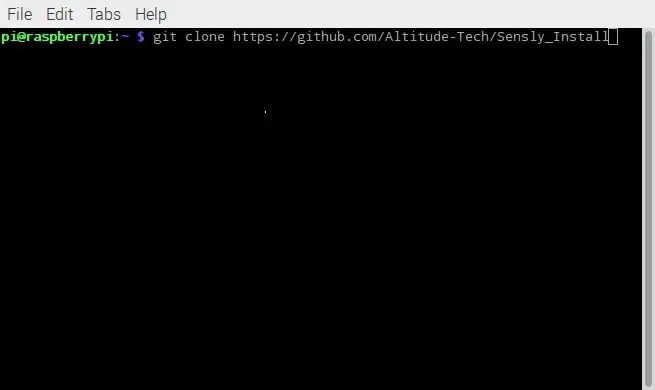
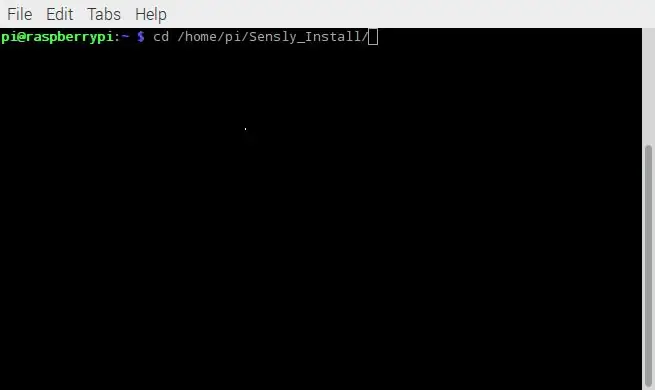
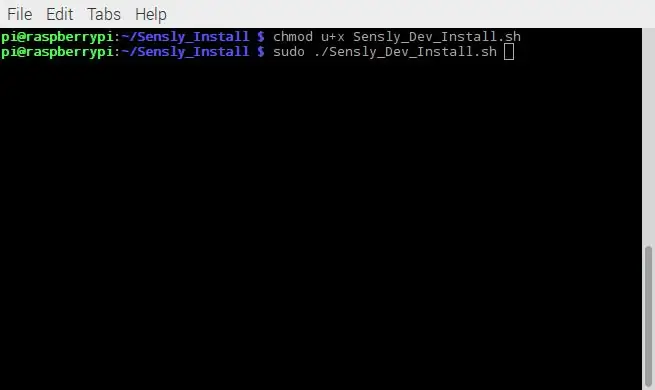
Konfiguracja Raspberry Pi do połączenia z Sensly HAT.
Można to zrobić na kilka sposobów, najpierw możesz pobrać obraz Raspbian tutaj. Będzie to wstępnie skonfigurowane do pracy. Po drugie, możesz pobrać skrypt instalacyjny z
github.com/Altitude-Tech/Sensly_Install
Najpierw musimy pobrać skrypty instalacyjne za pomocą polecenia. Upewnij się, że jesteś w swoim katalogu domowym
$ git clone
Następnie zmieniamy katalog na Sensly_Install folder
$ cd /ścieżka/do/Sensly_Install
Następnie musimy sprawić, by skrypt instalacyjny był wykonywalny.
$ chmod u+x./Sensly_Dev_Install.sh
Na koniec uruchamiamy skrypt. Pojawią się monity, które należy wpisać Y, aby potwierdzić, że chcesz kontynuować
$ sudo./Sensly_Dev_Install.sh
Po jego zakończeniu twoje pi uruchomi się ponownie. Aby potwierdzić, że wszystko działa, możemy uruchomić następujące polecenie.
$ i2cdetect -y 1
Powinieneś widzieć na ekranie pozycje 05 i 76.
Krok 6: Oprogramowanie do kalibracji

Aby móc uruchomić proces kalibracji, wymagany jest krok aktualizacji. Pierwszym krokiem jest pobranie plików oprogramowania kalibracyjnego pod adresem:
$ git clone
Teraz musimy ustawić Sensly w trybie przesyłania, aby Raspberry Pi i Sensly zostały połączone, jak pokazano powyżej. Tryb przesyłania jest dostępny tylko dla wersji V1.1-1.4. Raspberry Pi pobiera zasilanie przez USB, a następnie Sensly pobiera zasilanie z czerwonego i czarnego kabla.
Kable pomarańczowy i żółty są przełączane w celach komunikacyjnych.
Po podłączeniu wszystkiego czas na uruchomienie skryptu Firmware.
$ sudo python Firmware_Updater_Calibration.py
Po zakończeniu trybu przesyłania podłącz Sensly na wierzchu Raspberry Pi i przejdź do następnego kroku.
Krok 7: Skalibruj czujniki gazu
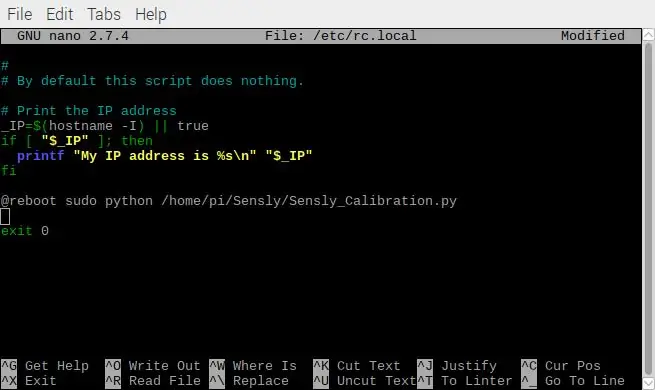
Aby usunąć powłokę ochronną, jaką mają czujniki, gdy otrzymujemy je od producentów, wymagana jest faza wstępnego nagrzewania/wypalania, która zwykle trwa 48 godzin i należy ją wykonać tylko raz. Następnie zazwyczaj zalecamy podgrzewanie czujnika przez 15 minut, aby ustabilizować odczyty przed zarejestrowaniem jakichkolwiek danych.
Teraz musimy skalibrować czujniki gazu, aby móc obliczyć PPM. Aby to zrobić, musimy umieścić Sensly HAT w czystym powietrzu. Może to być na zewnątrz lub, jeśli masz pomieszczenia, w syntetycznym powietrzu. Powietrze, do którego go włożysz, wpłynie na dokładność czujników, ale nie wpłynie na precyzję, więc jeśli chcesz śledzić zmiany w jakości powietrza, Sensly będzie odpowiedni. Sensly HAT jest dostarczany z fabrycznie załadowanym oprogramowaniem kalibracyjnym, więc możemy po prostu uruchomić skrypt kalibracji, aby znaleźć wartości R0 dla każdego czujnika gazu. Aby móc umieścić Sensly w środowisku kalibracyjnym, musimy mieć możliwość uruchomienia skryptu kalibracyjnego podczas uruchamiania Pi. W tym celu będziemy musieli pobrać:
$ git clone
Następnie musimy umieścić w pliku następujące polecenie
$ @reboot sudo python /ścieżka/do/Sensly_Calibration.py
Polecenie musi znajdować się w "/etc/rc.local", jak pokazano na powyższym obrazku. W tym celu wpiszemy w terminalu:
$ sudo nano /etc/rc.local
Następnie zamykamy plik za pomocą Ctrl + x, a następnie Y. Oznacza to, że za każdym razem, gdy uruchomisz Pi, uruchomi się skrypt kalibracyjny.
Teraz możesz zabrać go do swojego czystego powietrza i pozostawić na pół godziny do godziny. Im dłużej tym lepiej.
Po zakończeniu powinieneś mieć plik o nazwie Sensly_Calibration_"data"_"godzina".csv, gdzie "data" zostanie zastąpiona aktualną datą zapisaną na Raspberry pi, a "czas" zostanie zastąpiony aktualnym czasem. Plik ten będzie zawierał wartości R0 obliczone podczas fazy kalibracji uśrednione co 5 minut. Ponieważ skrypt rejestruje średnią bieżącą, ostatni wpis w pliku przyjmujesz jako wartości R0 dla MQ2, MQ7 i MQ135. Zostanie on następnie umieszczony w pliku Sensly.py. aby umożliwić nam obliczenie wartości PPM dla każdego wykrytego gazu
Krok 8: Uruchamianie Sensly HAT
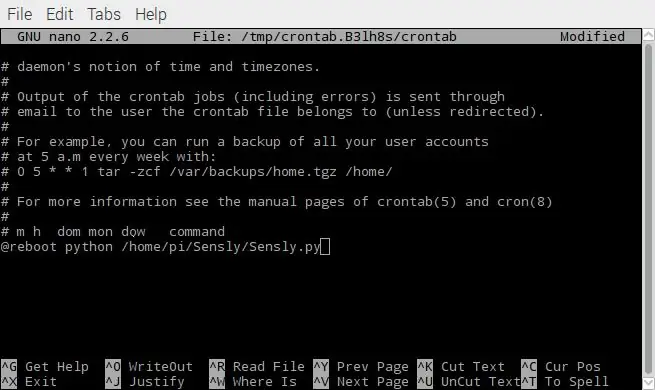
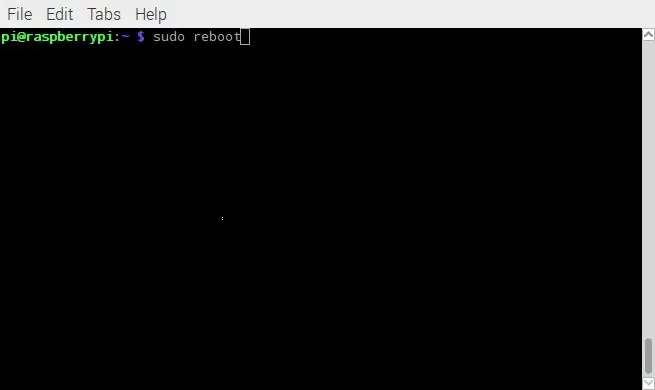
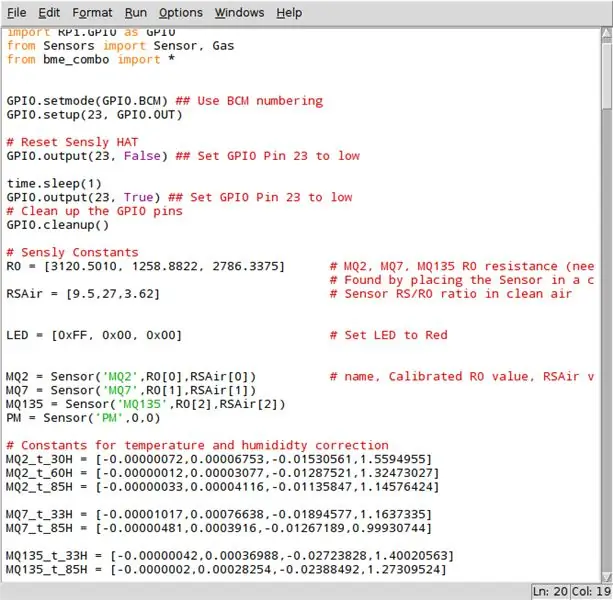
Aby móc uruchomić Sensly w pełnym trybie pracy, musimy zaktualizować oprogramowanie, aby wyjść z trybu kalibracji. Odbywa się to poprzez usunięcie wiersza, który został dodany do "/etc/rc.local", aby płyta nie przechodziła w tryb kalibracji za każdym razem, gdy uruchamia się pi, a następnie uruchomienie skryptu Firmware_Updater_Operation.py z Sensly podłączonym jak w krok 6.
Następnie uruchamiamy Firmware Updater z katalogu Sensly_Update_for_v1_1 w następujący sposób:
- $ cd /home/pi/Sensly_Update_for_v1_1/
- $ sudo python Firmware_Updater_Operation.py
Po zaktualizowaniu oprogramowania układowego Sensly połącz Sensly z Raspberry Pi jak zwykle.
Teraz uruchom skrypt Sensly.py:
python /home/pi/Sensly/Sensly.py
Na koniec, aby umożliwić automatyczne uruchomienie skryptu, ponownie uruchamiamy polecenie crontab.
$ crontab -e
Następnie dodaj to na końcu pliku, usuwając nasz wcześniejszy wpis
@reboot python /ścieżka/do/Sensly.py
Teraz za każdym razem, gdy uruchamiasz pi, Sensly HAT powinien rejestrować dane w folderze SampleData jako plik csv. Ostatnim krokiem jest wzięcie wartości R0 uzyskanych podczas kroku kalibracji i umieszczenie ich w podświetlonym ostatnim zrzucie ekranu.
Następna instrukcja, którą wydamy, pokaże ci, jak połączyć to z fabułą.
Krok 9: Ostatnie kroki

Podziel się swoimi danymi, ponieważ pomoże nam to w tworzeniu lepszych aktualizacji dla Sensly.
Jeśli uważasz, że masz umiejętności, aby napisać świetną instrukcję za pomocą Sensly, kup ją w naszym sklepie, a jeśli nam się spodoba, zwrócimy Ci pieniądze, a nawet wyślemy Ci więcej gadżetów!
Zalecana:
Miernik jakości powietrza w pomieszczeniach: 5 kroków (ze zdjęciami)

Miernik jakości powietrza w pomieszczeniu: Prosty projekt sprawdzania jakości powietrza w twoim domu. Ponieważ ostatnio często pracujemy w domu, dobrym pomysłem może być monitorowanie jakości powietrza i przypominanie sobie, kiedy nadszedł czas, aby otworzyć okno i zaczerpnij świeżego powietrza?
Czujnik jakości powietrza AEROBOT V1.0: 6 kroków (ze zdjęciami)

Czujnik jakości powietrza AEROBOT V1.0: Ta instrukcja dotyczy stworzenia niedrogiego i bardzo dokładnego czujnika jakości powietrza o nazwie AEROBOT. Ten projekt pokazuje temperaturę, wilgotność względną, gęstość pyłu PM 2,5 oraz alarmuje o jakości powietrza w otoczeniu. Wykorzystuje czujnik DHT11
Zbuduj wewnętrzny czujnik jakości powietrza IoT Bez chmury: 10 kroków

Zbuduj wewnętrzny czujnik jakości powietrza IoT Nie jest wymagana chmura: Jakość powietrza wewnątrz lub na zewnątrz zależy od wielu źródeł zanieczyszczeń, a także od pogody. To urządzenie rejestruje niektóre typowe i niektóre z najciekawszych parametrów za pomocą 2 chipów czujników. TemperaturaWilgotnośćCiśnienieGaz organicznyMikro
Airduino: Mobilny monitor jakości powietrza: 5 kroków

Airduino: Mobilny monitor jakości powietrza: Witam w moim projekcie, Airduino. Nazywam się Robbe Breens. Studiuję technologię multimedialną i komunikacyjną w Howest w Kortrijk w Belgii. Pod koniec drugiego semestru musimy zrobić urządzenie IoT, które jest świetnym sposobem na sprowadzenie wszystkich
Czapka Sensly do detektora jakości powietrza i gazu Raspberry Pi V0.9: 8 kroków

Czapka Sensly do detektora jakości powietrza i gazu Raspberry Pi V0.9: Sensly to przenośny czujnik zanieczyszczeń zdolny do wykrywania poziomu zanieczyszczenia w powietrzu za pomocą wbudowanych czujników gazu w celu zbierania informacji o różnych obecnych gazach. Te informacje mogą być przesyłane bezpośrednio do smartfona, aby w czasie rzeczywistym
